Najboljših 9 načinov, kako popraviti aplikacije za Mac, ki obstanejo pri namestitvi
Miscellanea / / June 29, 2023
Ekosistem macOS ima uporabne aplikacije in storitve za izboljšanje vaše izkušnje. Medtem ko Apple ponuja privzeto App Store na Macu, nekateri uporabniki prenašajo datoteke aplikacij tudi s spletnih mest tretjih oseb. Težava se pojavi, ko se vaše aplikacije za Mac pri namestitvi zataknejo. Preden skočite na alternativno aplikacijo, da opravite delo, uporabite spodnje trike, da odpravite napake pri namestitvi aplikacije na vašem Macu.

Namestitev aplikacije, ki traja večno, lahko iztiri vaš delovni čas. Težava vam preprečuje dostop do in posodabljanje aplikacij na Macu. Vedno lahko poskusite z drugo aplikacijo, če pa se težava ponovi z vsemi programi, preberite spodnje nasvete za odpravljanje težav.
1. Počakajte nekaj časa
Če imate začetni Intel MacBook Air, lahko namestitev programske opreme, ki zahteva vire, kot so Microsoft Office, Photoshop, Lightroom in druge, traja nekaj časa. Vaš MacBook ima procesor nižjega cenovnega razreda in zahteva potrpljenje, da namestite aplikacijo. Najnovejši modeli Mac serije M so bistveno izboljšali hitrost namestitve aplikacije.
2. Ne pozabite zapreti aplikacije, ko vas to vpraša
Ko posodabljate aplikacije iz trgovine Mac App Store, sistem najprej prenese posodobitveno datoteko in jo namesti. Pred dokončanjem namestitve vas macOS pozove, da zaprete aplikacijo. Z desno miškino tipko lahko kliknete aplikacijo Mac in izberete Končaj. Aplikacijo za Mac lahko prisilno zaprete tudi iz nadzornika dejavnosti.
Korak 1: Pritisnite bližnjico na tipkovnici Command + Space, da zaženete Spotlight Search. Pritisnite tipko Return.

2. korak: Izberite aplikacijo, ki je obstala pri namestitvi. Pritisnite oznako x na vrhu in poskusite znova.
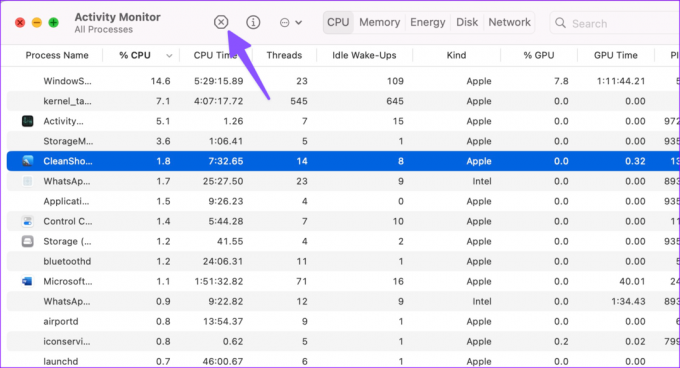
3. Preverite Mac Storage
Ali je prenos vaše aplikacije za Mac končan, vendar se je namestitev zataknila? Nezadostna shramba za Mac pogosto povzroči takšne težave na vašem delovnem stroju. Tukaj je opisano, kako lahko preverite in sprostite preostali prostor za shranjevanje na vašem Macu.
Korak 1: Kliknite ikono Apple v zgornjem levem kotu. V kontekstnem meniju izberite Sistemske nastavitve.

2. korak: V levi stranski vrstici izberite Splošno in v desnem podoknu izberite Storage.

3. korak: V naslednjem meniju lahko preverite podrobno razčlenitev prostora za shranjevanje.

Če je vaš Mac shramba skoraj polna, uporabite priporočila za optimizacijo prostora. Predstavnostne datoteke lahko naložite v iCloud, odstranite premike in TV-oddaje, ki ste jih že želeli iz Apple TV, in samodejno izpraznite koš, da sprostite prostor. Nadaljujte z branjem, če se vaše aplikacije za Mac še vedno zatikajo pri namestitvi.
4. Preverite omrežno povezavo
Ti ne more prenesti aplikacij iz App Store če nimate aktivne internetne povezave. Ko na Macu delate s počasnimi omrežnimi hitrostmi, lahko s spleta prenesete delno ali poškodovano datoteko aplikacije. Takšne aplikacije se pri namestitvi zataknejo.
Povezati se boste morali s hitrim omrežjem Wi-Fi in znova poskusiti prenesti in namestiti aplikacijo.
Korak 1: Kliknite ikono Nadzornega centra v zgornjem desnem kotu menijske vrstice.
2. korak: Izberite omrežje Wi-Fi in se povežite s hitrejšim.

Ti lahko izvedite test hitrosti da preverite hitrost vaše povezave.
5. Ponovno namestite aplikacijo
Ali si soočate se z napako pri namestitvi med posodabljanjem obstoječih aplikacij na vašem Macu? Aplikacijo lahko odstranite in jo poskusite znova prenesti.
Korak 1: Odprite Finder v Macu. V stranski vrstici izberite Aplikacije.
2. korak: Z desno miškino tipko kliknite aplikacijo in jo premaknite v koš.

Če imate težave pri brisanju programa, prisilno zaprite aplikacijo in povezane procese iz nadzornika dejavnosti (preverite zgornje korake) in poskusite znova. Po tem lahko prenesete aplikacijo iz trgovine App Store in dokončate postopek namestitve.
6. Ne prenašajte aplikacij iz nepreverjenih virov
Priporočamo, da se za prenos priljubljenih aplikacij vedno držite trgovine Mac App Store. Če določena aplikacija ni na voljo v trgovini App Store, uporabite uradno spletno mesto, da shranite datoteko aplikacije. Priporočljivo je, da ne prenašate aplikacij iz nepreverjenih virov. Shranjene datoteke z neuradnih spletnih mest so lahko poškodovane ali zastarele in povzročajo napake pri namestitvi.
7. Izklopite protivirusni program
Ali na svojem Macu uporabljate protivirusno aplikacijo drugega proizvajalca? Morda blokira namestitev nepreverjenih aplikacij v vaš Mac. Tako protivirusno aplikacijo boste morali onemogočiti in poskusiti znova.
8. Posodobite macOS
Če uporabljate staro različico sistema macOS, se lahko vaše aplikacije za Mac pri namestitvi zataknejo.
Korak 1: Pojdite na Splošno v sistemskih nastavitvah Maca (preverite zgornje korake).
2. korak: Izberite Posodobitev programske opreme in namestite najnovejšo zgradbo macOS.

Razvijalec aplikacije je morda izdal poškodovano posodobitev za Mac. Če pri namestitvi določene aplikacije ne uspe, se glede težave obrnite na razvijalca.
Raziščite ekosistem Mac
Ne morete uživati v najnovejših funkcijah, če posodobitve aplikacije za Mac obstanejo pri namestitvi. Preden odhitite do najbližjega servisnega centra, z zgornjimi koraki odpravite težavo v nekaj minutah. Kateri trik vam je uspel? Delite svoje ugotovitve v spodnjih komentarjih.
Nazadnje posodobljeno 7. junija 2023
Zgornji članek lahko vsebuje pridružene povezave, ki pomagajo pri podpori Guiding Tech. Vendar to ne vpliva na našo uredniško integriteto. Vsebina ostaja nepristranska in verodostojna.

Napisal
Parth je prej delal pri EOTO.tech in pokrival tehnološke novice. Trenutno je samostojni poklic pri Guiding Tech, kjer piše o primerjavi aplikacij, vadnicah, nasvetih in trikih za programsko opremo ter se poglablja v platforme iOS, Android, macOS in Windows.



